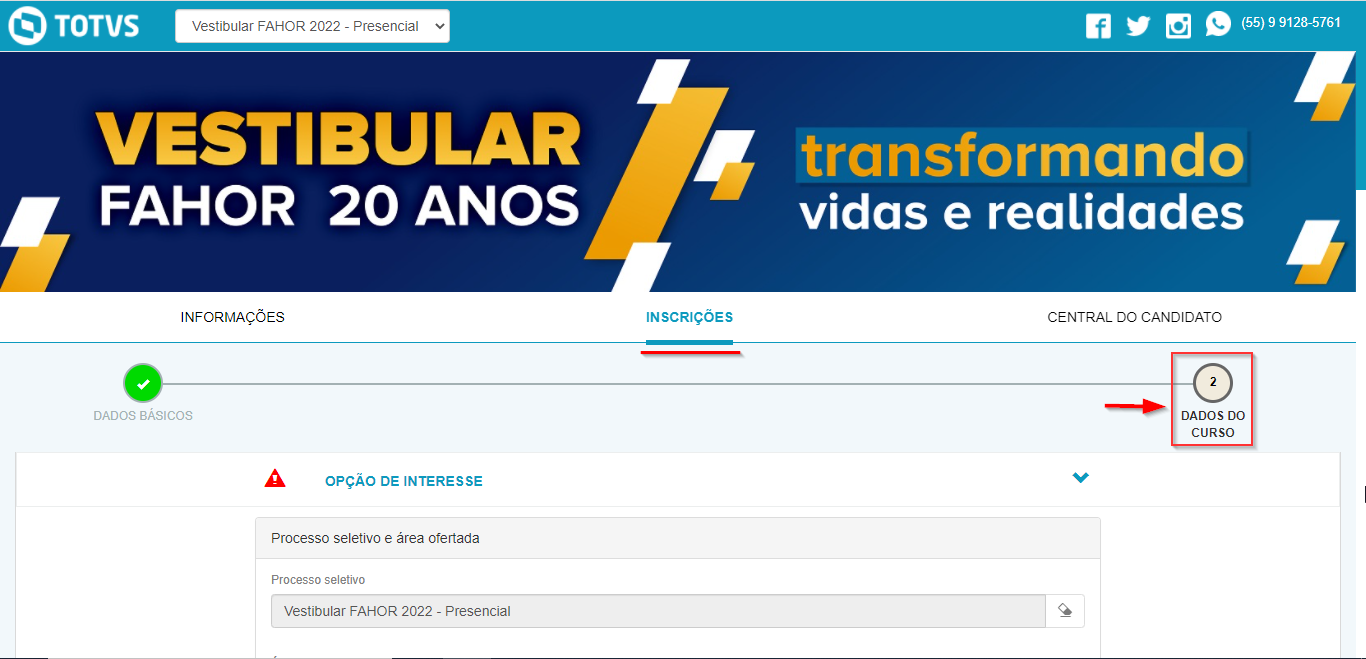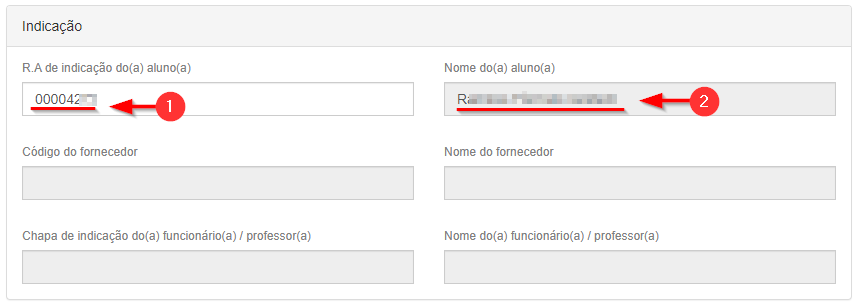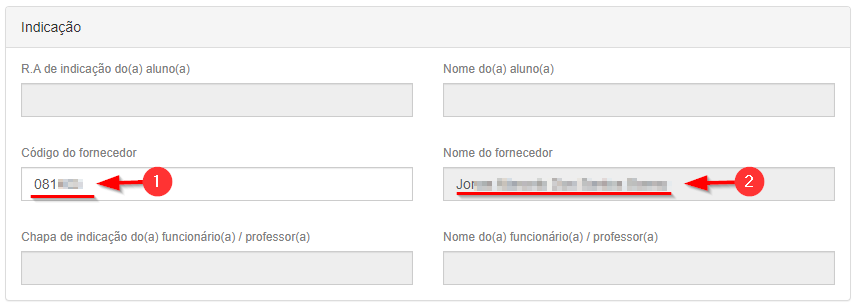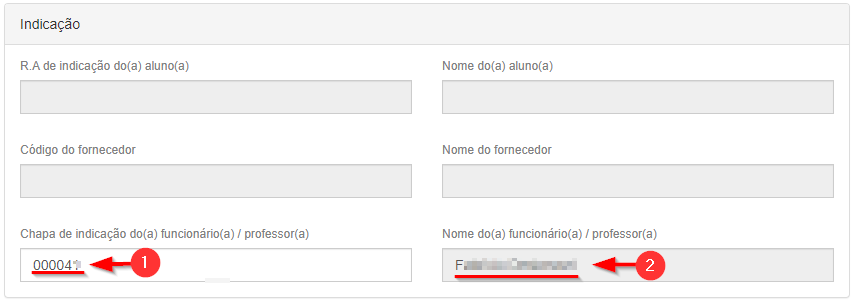Mudanças entre as edições de "Indica"
Ir para navegação
Ir para pesquisar
| Linha 10: | Linha 10: | ||
<br> | <br> | ||
<br> | <br> | ||
| − | * O primeiro campo refere-se a indicação do aluno, onde deverá ser informado o seu '''RA''' completo '''(1)'''. (Ao informar o '''RA''', dê um TAB para aparecer o '''Nome do aluno''' no campo à | + | * O primeiro campo refere-se a indicação do aluno, onde deverá ser informado o seu '''RA''' completo '''(1)'''. (Ao informar o '''RA''', dê um TAB para aparecer o '''Nome do aluno''' no campo à direita'''(2)''') |
:[[File:ClipCapIt-211125-135747.PNG]] | :[[File:ClipCapIt-211125-135747.PNG]] | ||
| − | * O segundo campo refere-se a indicação do fornecedor, onde deverá ser informado o seu '''Código''' completo '''(1)'''. (Ao informar o '''Código''', dê um TAB para aparecer o '''Nome do fornecedor''' no campo à | + | * O segundo campo refere-se a indicação do fornecedor, onde deverá ser informado o seu '''Código''' completo '''(1)'''. (Ao informar o '''Código''', dê um TAB para aparecer o '''Nome do fornecedor''' no campo à direita'''(2)''') |
:[[File:ClipCapIt-211125-140347.PNG]] | :[[File:ClipCapIt-211125-140347.PNG]] | ||
| − | * O terceiro campo refere-se a indicação do funcionário/professor, onde deverá ser informado a sua '''Chapa''' completa '''(1)'''. (Ao informar a '''Chapa''', dê um TAB para aparecer o nome do '''Nome do funcionário/professo'''r no campo à | + | * O terceiro campo refere-se a indicação do funcionário/professor, onde deverá ser informado a sua '''Chapa''' completa '''(1)'''. (Ao informar a '''Chapa''', dê um TAB para aparecer o nome do '''Nome do funcionário/professo'''r no campo à direita'''(2)''') |
:[[File:ClipCapIt-211125-140651.PNG]] | :[[File:ClipCapIt-211125-140651.PNG]] | ||
'''OBS:''' É possível apenas uma indicação por inscrito. | '''OBS:''' É possível apenas uma indicação por inscrito. | ||
Edição das 14h18min de 25 de novembro de 2021
Como funciona o processo de indicação?
O processo de indicação acontece durante a inscrição, especificamente na terceira etapa, ao preencher os dados do curso.
Onde vou informar a indicação?
Após preencher todos os campos obrigatório referente aos dados do curso, aparecerá uma seção de Indicação.
- O primeiro campo refere-se a indicação do aluno, onde deverá ser informado o seu RA completo (1). (Ao informar o RA, dê um TAB para aparecer o Nome do aluno no campo à direita(2))
- O segundo campo refere-se a indicação do fornecedor, onde deverá ser informado o seu Código completo (1). (Ao informar o Código, dê um TAB para aparecer o Nome do fornecedor no campo à direita(2))
- O terceiro campo refere-se a indicação do funcionário/professor, onde deverá ser informado a sua Chapa completa (1). (Ao informar a Chapa, dê um TAB para aparecer o nome do Nome do funcionário/professor no campo à direita(2))
OBS: É possível apenas uma indicação por inscrito.